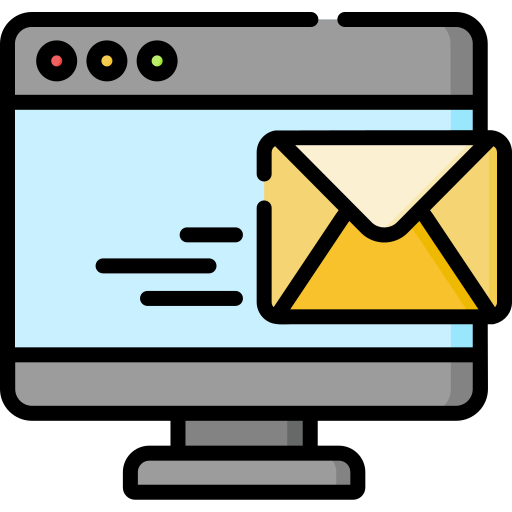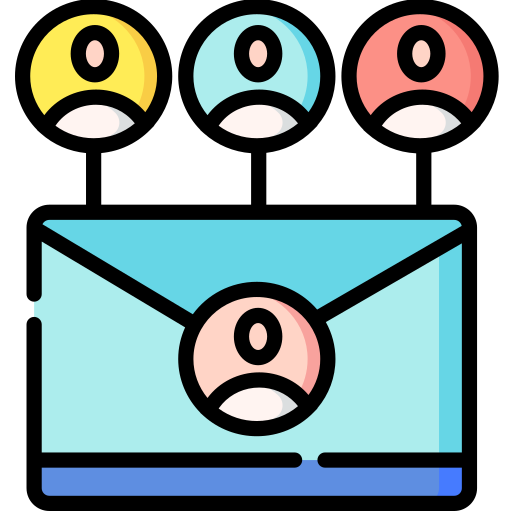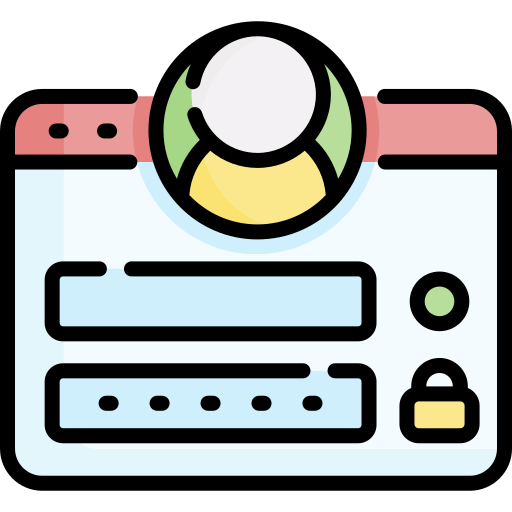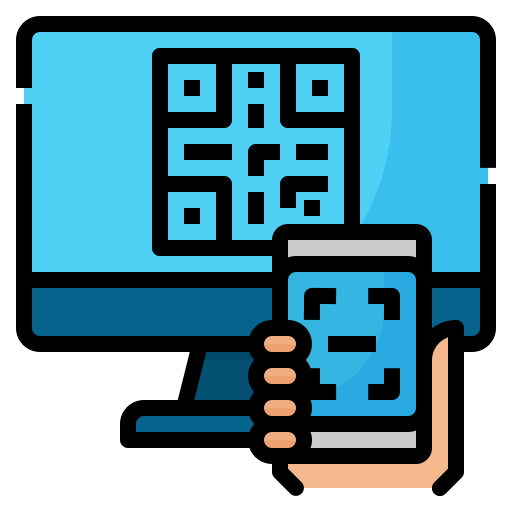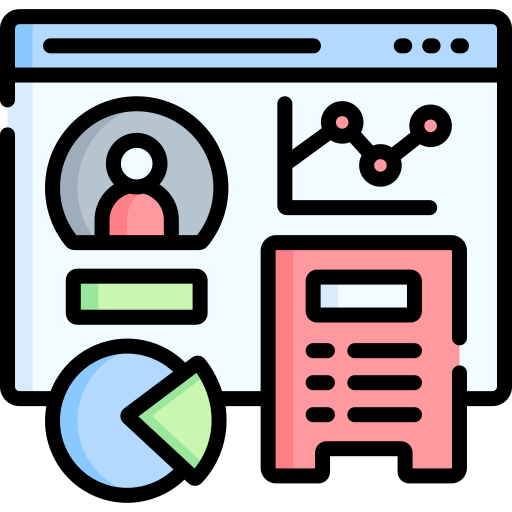ارسال پیام در پنل جت لاینز از طرق مختلف صورت میگیرد. در این مقاله با یکی از انواع روش های ارسال پیام، آشنا خواهیم شد.
ارسال پیام تکی
از منوی کناری می توانید وارد این قسمت شوید. در این روش از ارسال پیام، می توانید به یک نفر پیام ارسال های مختلفی را ارسال کنید. ضمن این که نیازی به ذخیره شماره از قبل نیست. در واقع شما می توانید از این طریق به سرعت، فرآیند ارسال پیام را به شماره ای که در لحظه وارد می کنید، انجام دهید.با کلیک بر روی منوی “ارسال پیام تکی” وارد صفحه ای خواهید شد که دارای 5 تب می باشد و هر یک نوع پیام ارسالی را مشخص می کند. که در ادامه به آن ها می پردازیم.
متن ساده
با وارد شدن به صفحه ی ارسال پیام تکی، این تب به صورت پیش فرض باز است. در این قسمت با صفحه ی زیر رو به رو هستید.
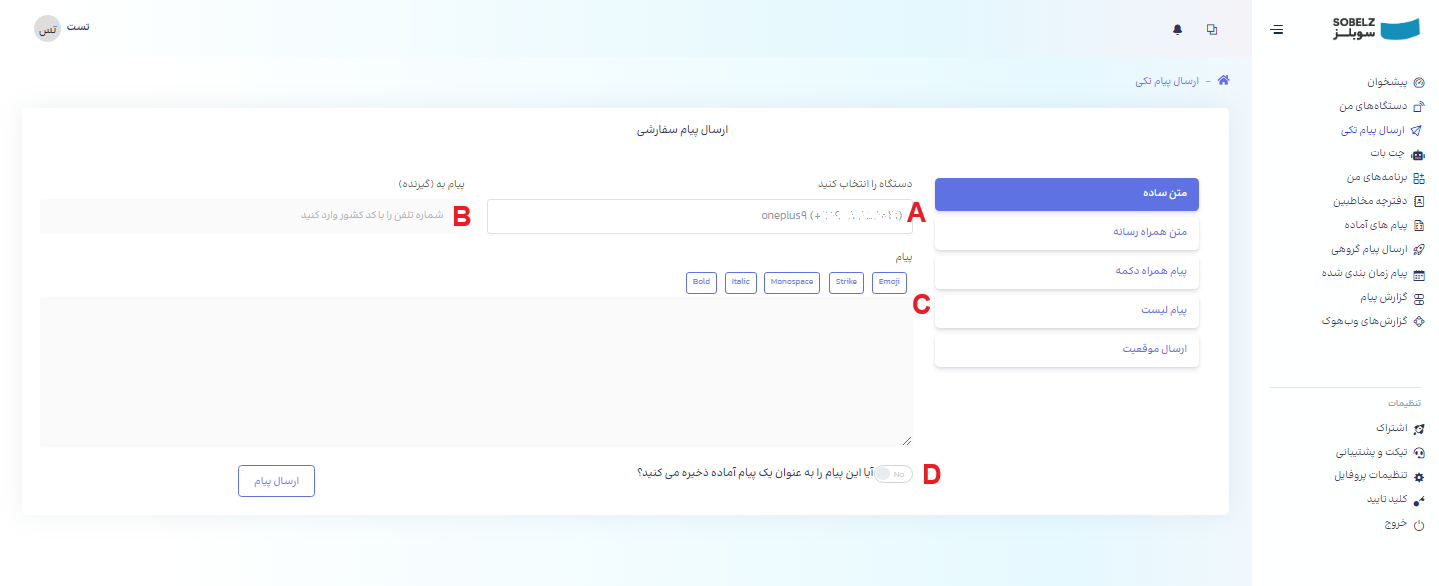
در قسمت مشخص شده با حرف A شما می توانید دستگاه مورد نظر خود را که قبلا آن را به پنل متصل کرده اید، انتخاب کنید. در کادر B باید شماره تماس مقصد را به همراه کد کشور وراد نمایید. در کادر C نیز می توانید متن پیام خود را وارد کنید. به علاوه با کمک جعبه های بالای این بخش می توانید استایل متن خود را به پر رنگ، مورب و … تغییر دهید و یا شکلک به آن اضافه کنید. با فعال کردن دکمه D می توانید این پیام را در قسمت پیام های آماده ذخیره کنید و در مواقع نیاز از آن استفاده نمایید. و در نهایت پیام را ارسال کنید.
متن همراه با رسانه
شما می توانید از طریق این بخش همراه پیام متنی خود، فایل هایی را نیز ارسال کنید.
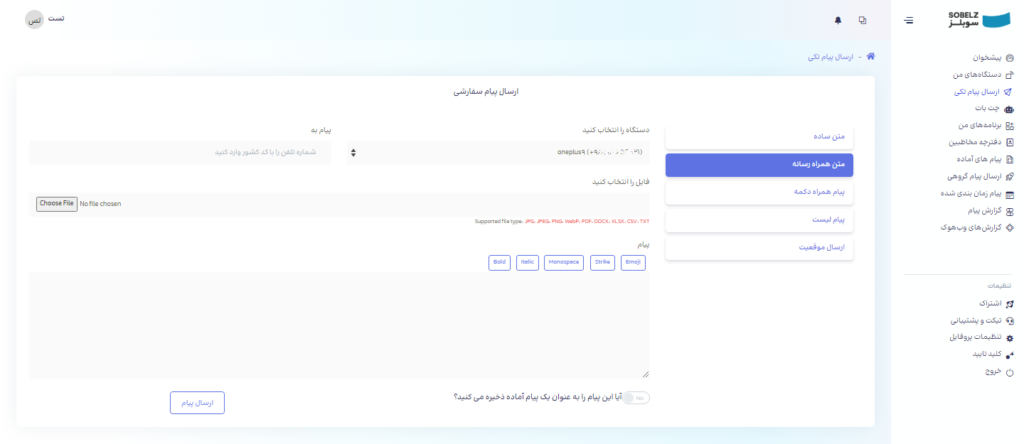
فیلد های این بخش دقیقا مانند فیلد های ارسال متن ساده می باشد و بر همان روال باید تکمیل گردند. تنها تفاوت آن وجود فیلد آپلود فایل است. در این قسمت با کلیک بر روی دکمه choose file، می توانید فایل هایی با فرمت های JPG، JPEG، PNG، WebP، PDF، DOCX، XLSX، CSV، TXT را از دستگاه خود انتخاب کرده و آپلود نمایید و در نهایت دکمه ارسال پیام را بزنید.
پیام همراه دکمه
این بخش یک پیام با ویژگی خاص ارسال می کند و توجه داشته باشید که در حال حاضر، تنها در iOS و WhatsApp Web کار می کند. پیام همراه دکمه به این صورت است که شما می توانید علاوه بر متن پیام، دکمه هایی را ارسال کنید که کاربر با کلیک بر روی آن، همان عبارتی که به عنوان دکمه در نظر گرفته اید را برای شما ارسال کند. این مورد در نظر سنجی ها و یا چت بات(ارسال پاسخ خودکار بر اساس پیام ارسالی کاربر) می تواند کاربرد داشته باشد.
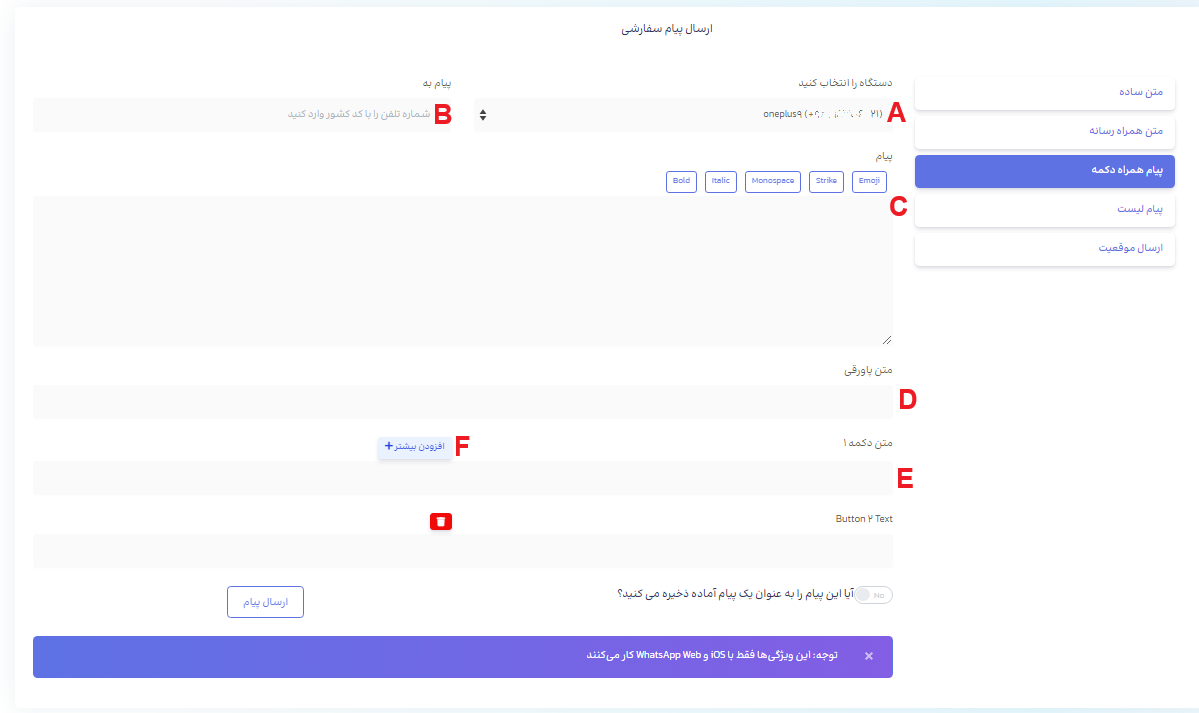
به تصویر بالا دقت کنید. فیلد های A- B – C مانند موارد قبلی، مربوط به مبدا ارسال پیام، شماره گیرنده و متن پیام است. بخش D تحت عنوان متن پاورقی، متنی است که در انتهای پیام و پس از متن اصلی قرار می گیرد و فونت آن کوچکتر است. در فیلد E متن دکمه را وارد می کنید و جهت ایجاد دکمه های بیشتر روی دکمه افزودن بیشتر(F) کلیک می کنید که در زیر فیلد E دکمه های جدید ایجاد می شوند. حداکثر تعداد دکمه ها 3 عدد می باشد. به مثال زیر توجه کنید.
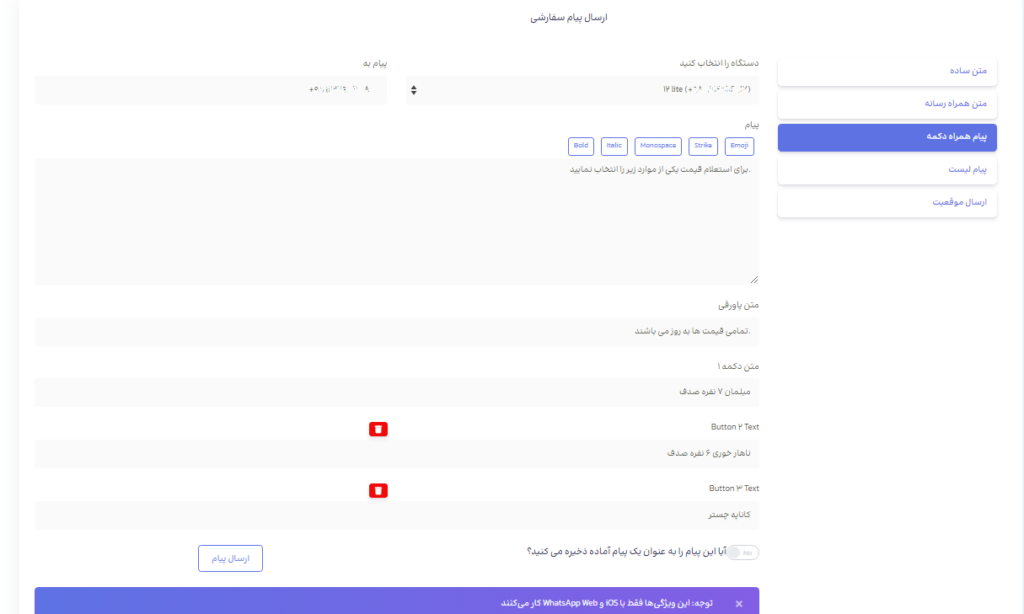
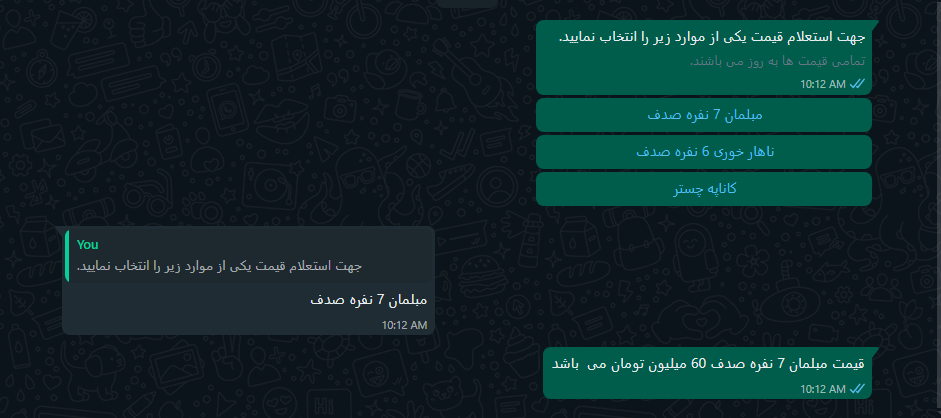
در مثال بالا برای هر یک از دکمه ها، یک پیام چت بات در نظر گرفته شده است و هنگامی کاربر روی هر یک کلیک کند، قیمت برایش ارسال می شود.
پیام لیست
این روش ارسال پیام نیز می تواند امکانات ویژه ای را در اختیارتان قرار دهد. در این قسمت شما می توانید یک یا چند لیست ایجاد کنید که هر یک گزینه های مختلفی داشته باشد و کاربر بتواند یکی از گزینه های لیست را انتخاب کند. این مورد بیشتر در نظر سنجی ها کاربرد دارد. توجه داشته باشید که این بخش نیز مانند بخش قبلی تنها در iOS و WhatsApp Web کار می کند.
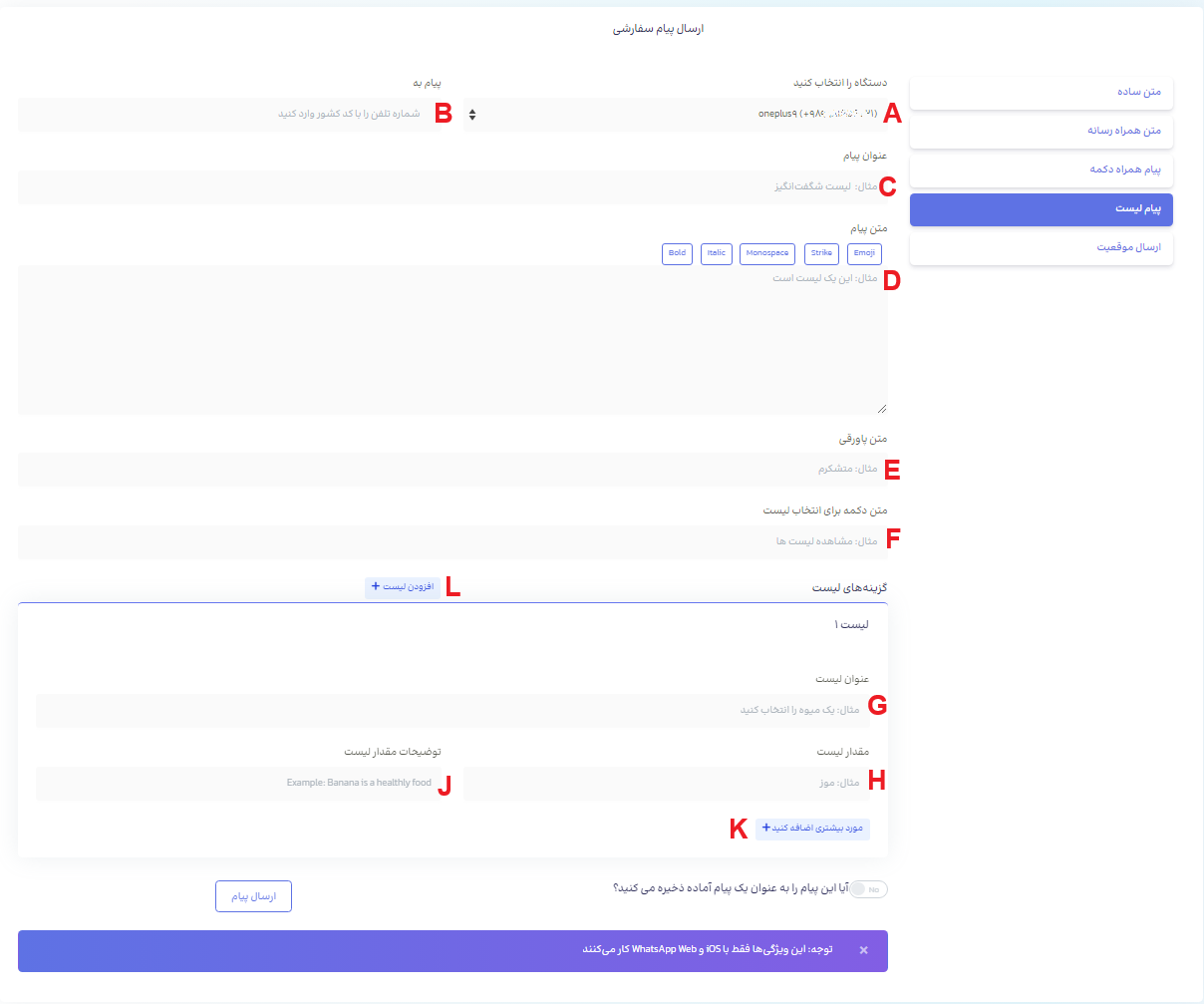
فیلد های A و B جهت انتخاب دستگاه فرستنده و شماره گیرنده می باشند. در فیلد C می توانید یک عنوان که با فونت بزرگ نوشته می شود برای پیام خود قرار دهید. قسمت D جهت نوشتن متن اصلی پیام است. در E می توانید یک پاورقی بنویسید و فیلد F یک دکمه ایجاد می کند که با کلیک بر روی آن لیست ها نمایش داده می شوند. در کادر بعدی لیست ها را تولید می کنید. به این صورت که ابتدا یک عنوان برای لیست خود در فیلد G قرار می دهید. سپس باید مقادیر را ایجاد کنید و نام آن را در H قرار دهید، هم چنین می توانید توضیحاتی برای آن در فیلد J بنویسید که اختیاری می باشد. برای ایجاد گزینه های بیشتر روی فیلد k کلیک کنید. و برای ایجاد لیست جدید باید افزودن لیست (L) را بزنید. برای مثال و درک بیشتر کاربرد این روش ویدئو زیر را مشاهده نمایید.
ارسال موقعیت
در پیام های تکی، شما می توانید موقعیت را نیز ارسال کنید.
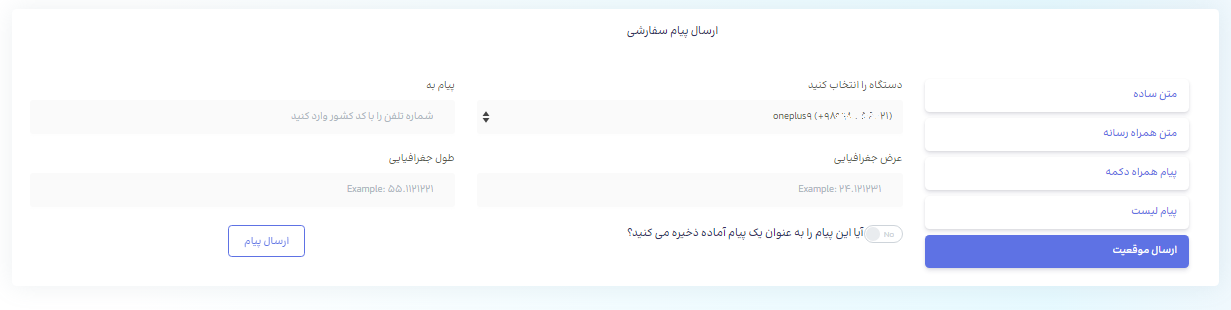
با انتخاب شماره مبدا و تکمیل شماره گیرنده و هم چنین با قراردادن طول و عرض جغرافیایی مکان مورد نظر خود، لوکیشن ارسال کنید.